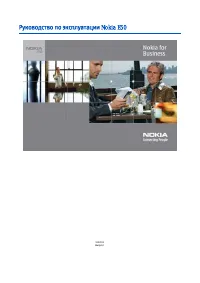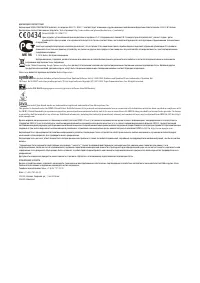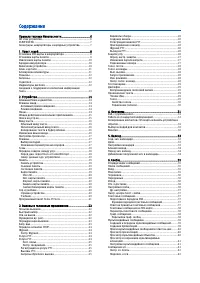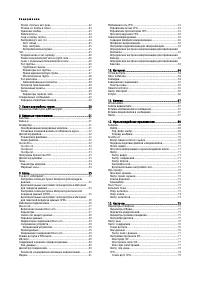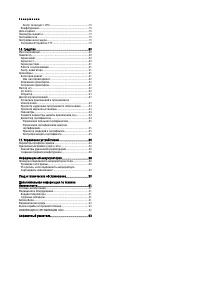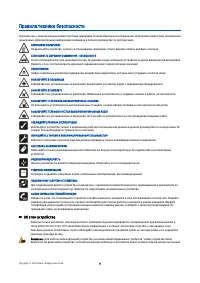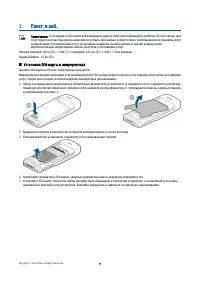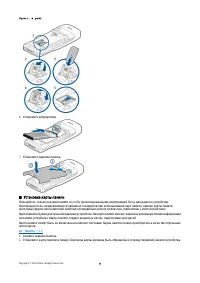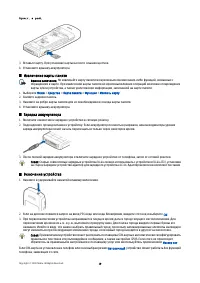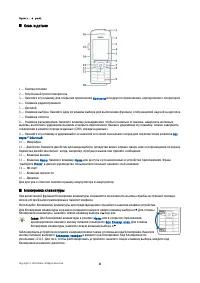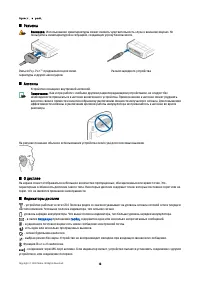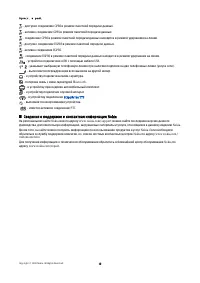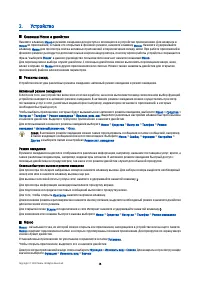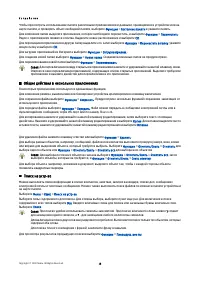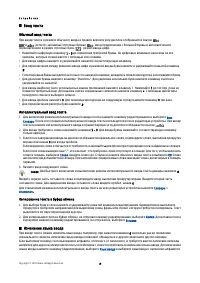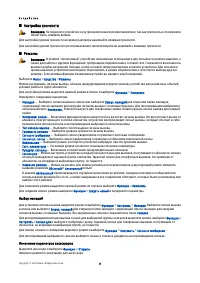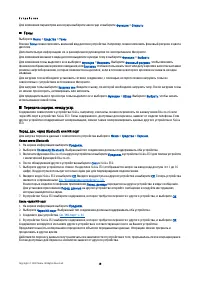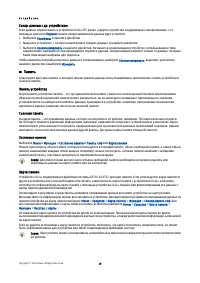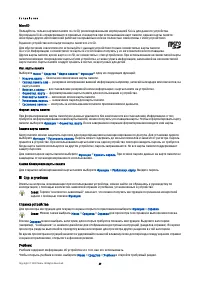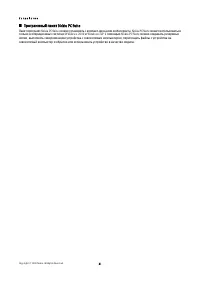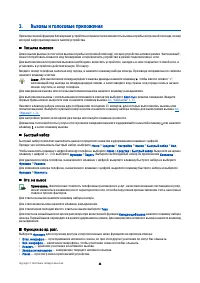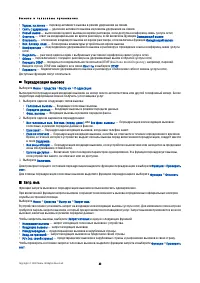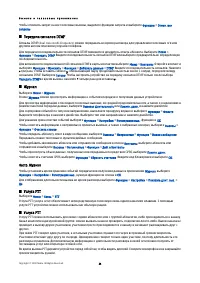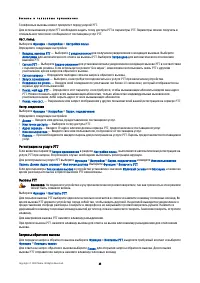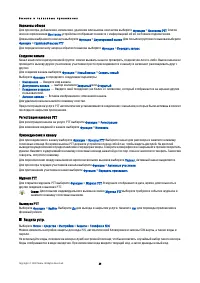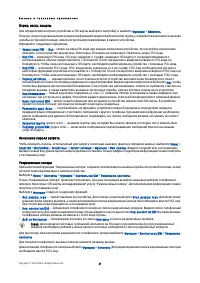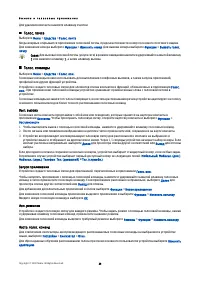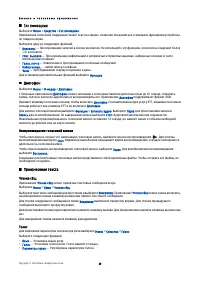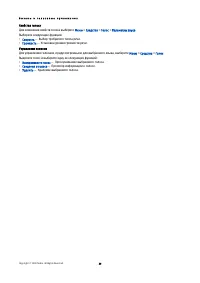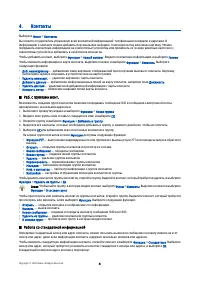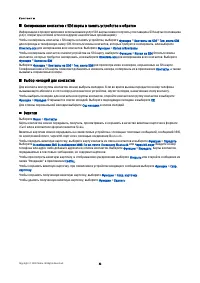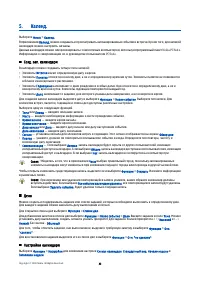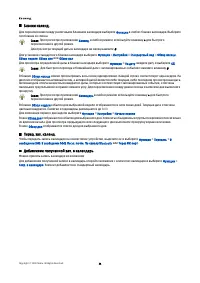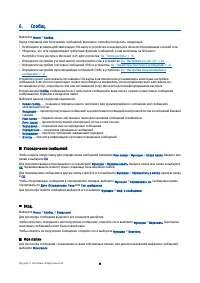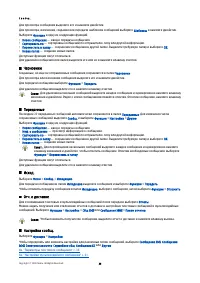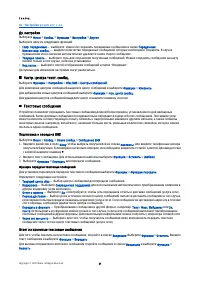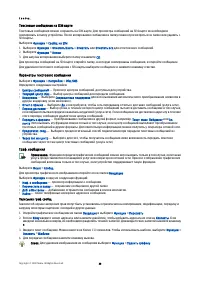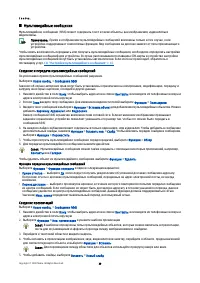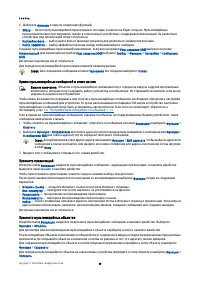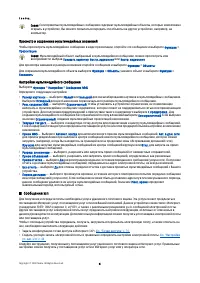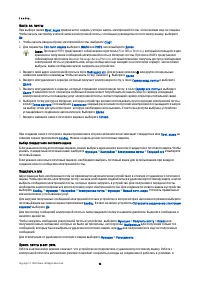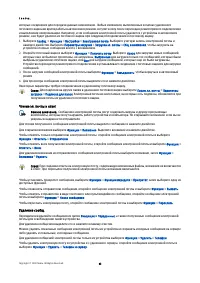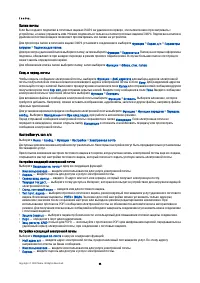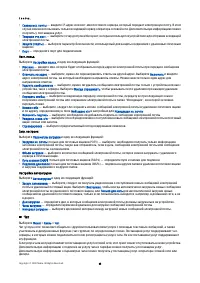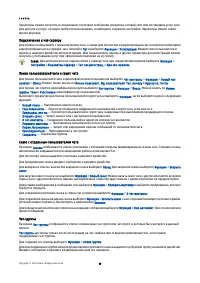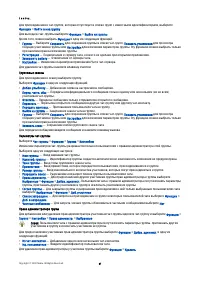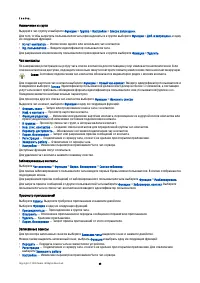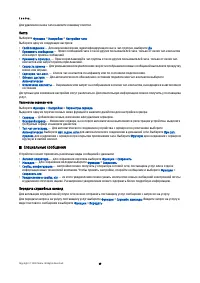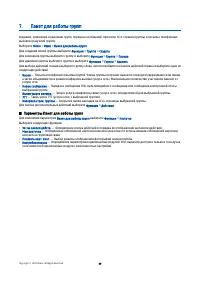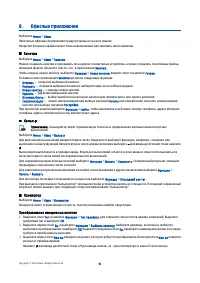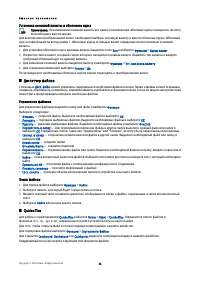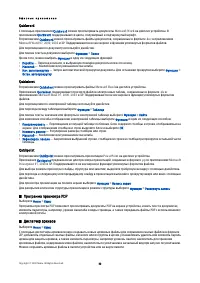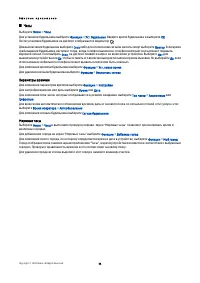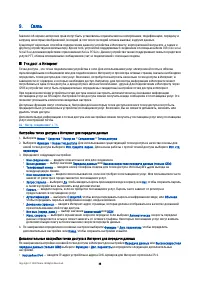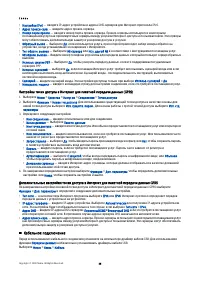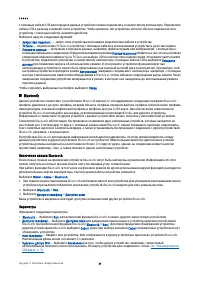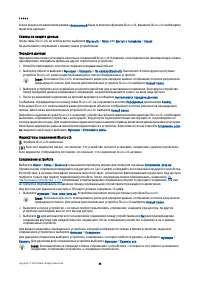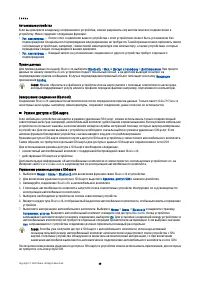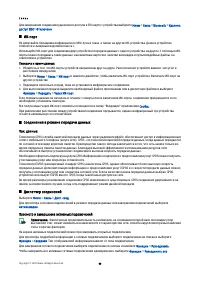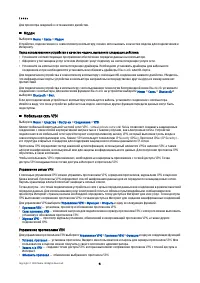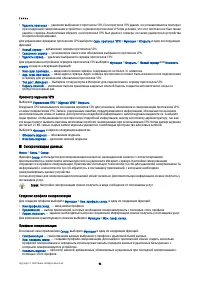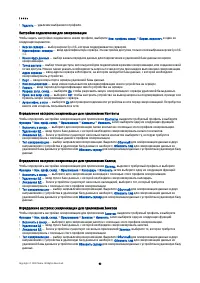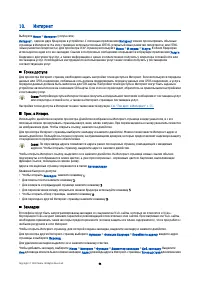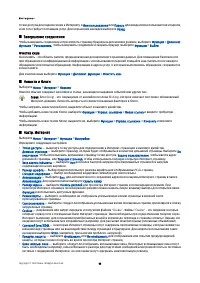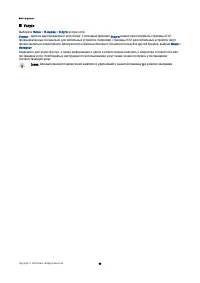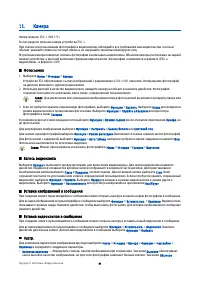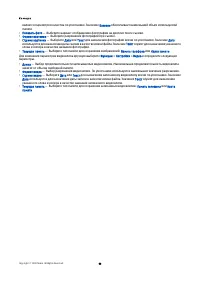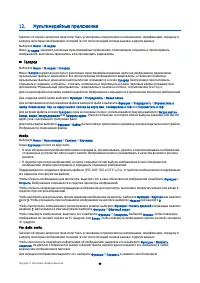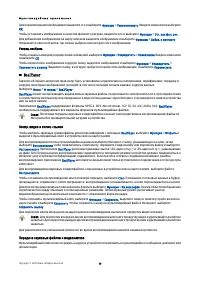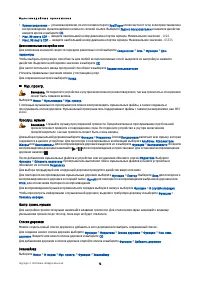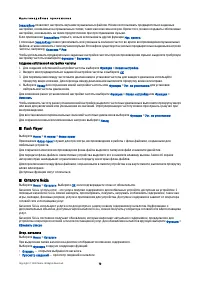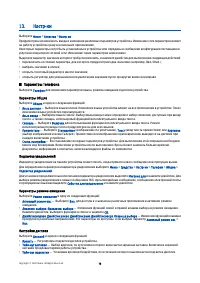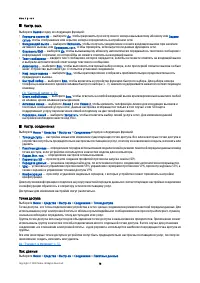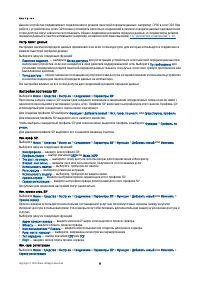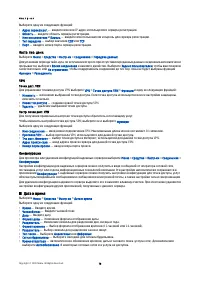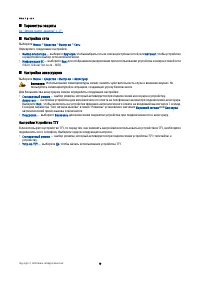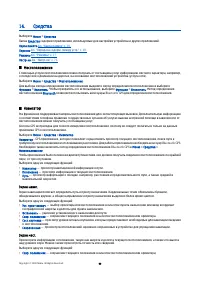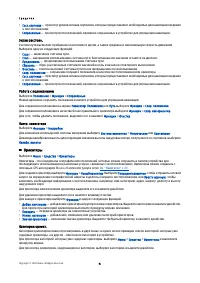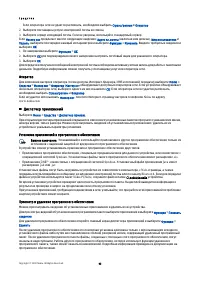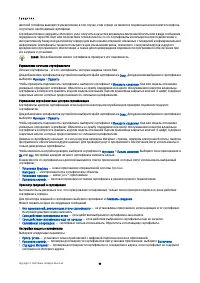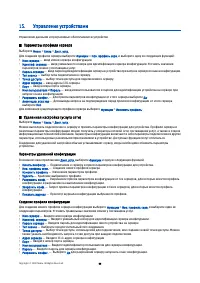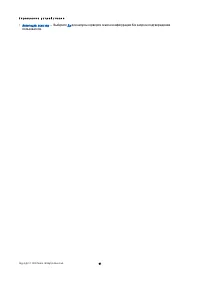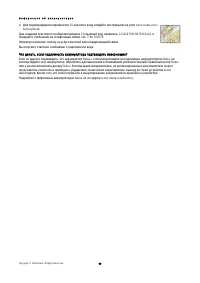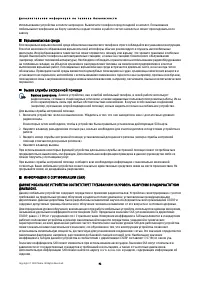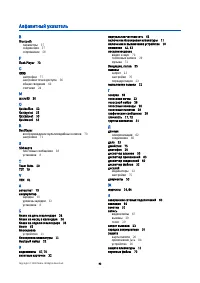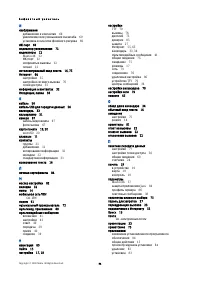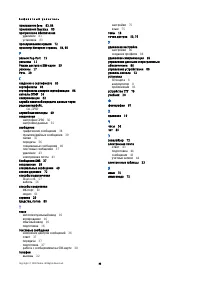Смартфоны Nokia E50 - инструкция пользователя по применению, эксплуатации и установке на русском языке. Мы надеемся, она поможет вам решить возникшие у вас вопросы при эксплуатации техники.
Если остались вопросы, задайте их в комментариях после инструкции.
"Загружаем инструкцию", означает, что нужно подождать пока файл загрузится и можно будет его читать онлайн. Некоторые инструкции очень большие и время их появления зависит от вашей скорости интернета.
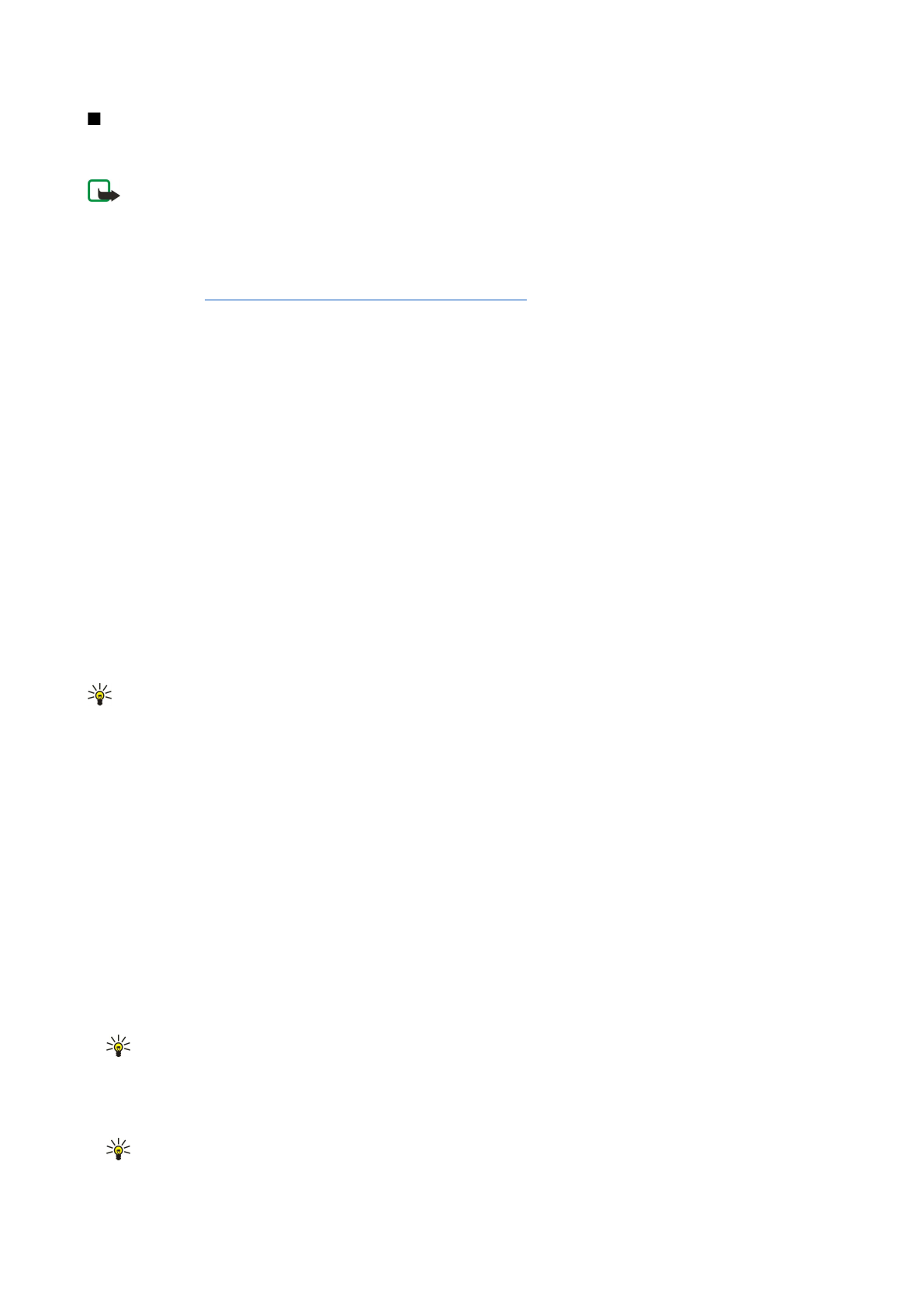
Мультимедийные
сообщения
Мультимедийное
сообщение
(MMS)
может
содержать
текст
и
такие
объекты
,
как
изображения
,
аудиоклипы
и
видеоклипы
.
Примечание
:
Прием
и
отображение
мультимедийных
сообщений
возможны
только
в
том
случае
,
если
устройство
поддерживает
совместимые
функции
.
Вид
сообщения
на
дисплее
зависит
от
типа
принимающего
устройства
.
Чтобы
иметь
возможность
передавать
или
получать
мультимедийные
сообщения
,
необходимо
определить
настройки
мультимедийных
сообщений
для
устройства
.
В
случае
распознавания
поставщика
SIM-
карты
в
устройстве
настройки
мультимедийных
сообщений
могут
быть
установлены
автоматически
.
Если
этого
не
происходит
,
обратитесь
к
поставщику
услуг
Создание
и
передача
мультимедийных
сообщений
По
умолчанию
прием
мультимедийных
сообщений
разрешен
.
Выберите
Новое
сообщ
.
>
Сообщение
MMS
.
Законом
об
охране
авторских
прав
могут
быть
установлены
ограничения
на
копирование
,
модификацию
,
передачу
и
загрузку
некоторых
картинок
,
мелодий
и
других
данных
.
1.
Нажмите
джойстик
в
поле
Кому
,
чтобы
выбрать
адресатов
в
списке
Контакты
,
или
введите
их
телефонные
номера
и
адреса
электронной
почты
вручную
.
2.
В
поле
Тема
введите
тему
сообщения
.
Для
изменения
видимости
полей
выберите
Функции
>
Поля
адреса
.
3.
Введите
текст
сообщения
и
выберите
Функции
>
Вставить
объект
для
добавления
мультимедийных
объектов
.
Можно
добавить
Картинку
,
Аудиоклип
или
Видеоклип
.
Размер
сообщений
MMS
ограничен
возможностями
сотовой
сети
.
Если
вставленное
изображение
превышает
заданное
ограничение
,
устройство
позволяет
уменьшить
его
размер
так
,
чтобы
его
можно
было
передать
в
сообщении
MMS.
4.
На
каждом
слайде
сообщения
может
содержаться
только
один
видео
-
или
аудиоклип
.
Чтобы
добавить
в
сообщение
дополнительные
слайды
,
нажмите
Функции
>
Вставить
нов
.
>
Слайд
.
Чтобы
изменить
порядок
слайдов
в
сообщении
,
выберите
Функции
>
Переместить
.
5.
Чтобы
просмотреть
мультимедийное
сообщение
перед
передачей
,
выберите
Функции
>
Обзор
.
6.
Для
передачи
мультимедийного
сообщения
нажмите
джойстик
.
Совет
:
Мультимедийные
сообщения
можно
также
создавать
с
помощью
некоторых
приложений
,
например
,
Контакты
или
Галерея
.
Чтобы
удалить
объект
из
мультимедийного
сообщения
,
выберите
Функции
>
Удалить
.
Функции
передачи
мультимедийных
сообщений
Выберите
Функции
>
Функции
передачи
и
один
из
следующих
вариантов
:
•
Прием
отчетов
—
выберите
Да
,
если
следует
получать
уведомление
об
успешной
доставке
сообщения
адресату
.
Получение
отчета
о
доставке
мультимедийных
сообщений
,
переданных
на
адрес
электронной
почты
,
не
всегда
возможно
.
•
Период
доставки
—
выберите
промежуток
времени
,
в
течение
которого
повторяются
попытки
передачи
сообщения
из
центра
сообщений
.
Если
сообщение
не
может
быть
доставлено
адресату
в
течение
указанного
периода
,
данное
сообщение
удаляется
из
центра
мультимедийных
сообщений
.
Данная
функция
должна
поддерживаться
сетью
.
Значение
Макс
.
время
определяет
максимальный
период
,
используемый
сетью
.
Создание
презентаций
Выберите
Новое
сообщ
.
>
Сообщение
MMS
.
1.
Нажмите
джойстик
в
поле
Кому
,
чтобы
выбрать
адресатов
в
списке
Контакты
,
или
введите
их
телефонные
номера
и
адреса
электронной
почты
вручную
.
2.
Выберите
Функции
>
Нов
.
презентация
и
укажите
шаблон
презентации
.
Совет
:
В
шаблоне
определены
типы
мультимедийных
объектов
,
которые
можно
включать
в
презентации
,
места
для
их
размещения
и
эффекты
перехода
между
изображениями
и
слайдами
.
3.
Перейдите
к
текстовой
области
и
введите
надпись
.
4.
Чтобы
вставить
в
презентацию
изображение
,
звук
,
видеоклип
или
заметку
,
перейдите
к
области
,
предназначенной
для
соответствующего
объекта
,
и
выберите
Функции
>
Вставить
.
Совет
:
Для
перемещения
между
областями
для
объектов
используйте
прокрутку
вверх
или
вниз
.
5.
Чтобы
добавить
слайды
,
выберите
Вставить
>
Новый
слайд
.
С о о б щ
.
Co p yrig h t © 2006 No kia . All Rig h t s Re se rve d .
39
Содержание
- 3 Содержание
- 6 Об
- 8 Установка
- 12 Входящие
- 13 Сведения
- 14 Устройство; Активный
- 16 OK; Изменение
- 17 Выбор
- 19 Память
- 20 Спр; Справка
- 21 No kia PC Su it e
- 23 Переадресация
- 24 Настр; Услуга
- 25 PTT; PTT; PTT
- 26 Защита
- 31 Контакты; SMS
- 32 vCa rd
- 33 Календ; No kia PC Su it e .
- 35 Сообщ; Упорядочение; Вход
- 39 MMS
- 41 Сообщения
- 45 Чат
- 49 Специальные; Передача
- 50 Параметры
- 51 Заметки; Преобразование
- 53 Программа
- 54 Часы
- 55 Связь; Тчк; GPRS
- 56 PPP; DNS; Кабельное
- 57 Включение
- 59 Завершение; Режим
- 61 Управление
- 62 VPN; Синхронизация
- 63 Syn cML
- 64 Интернет; HTML; Точки
- 65 Co o kie s
- 66 Услуги; WAP
- 67 Камера; Re a lPla ye r
- 69 Галерея; Изобр
- 73 Fla sh Pla ye r; Откр
- 76 SIP
- 78 Конфигурации; Дата
- 79 TTY
- 80 Средства; Местоположение; Навигатор; GPS; Экран
- 81 Ориентиры
- 83 Диспетчер; Ja va
- 85 Sym b ia n
- 86 URL
- 88 Проверка
- 91 Условия; Кардиостимуляторы; Автомобили